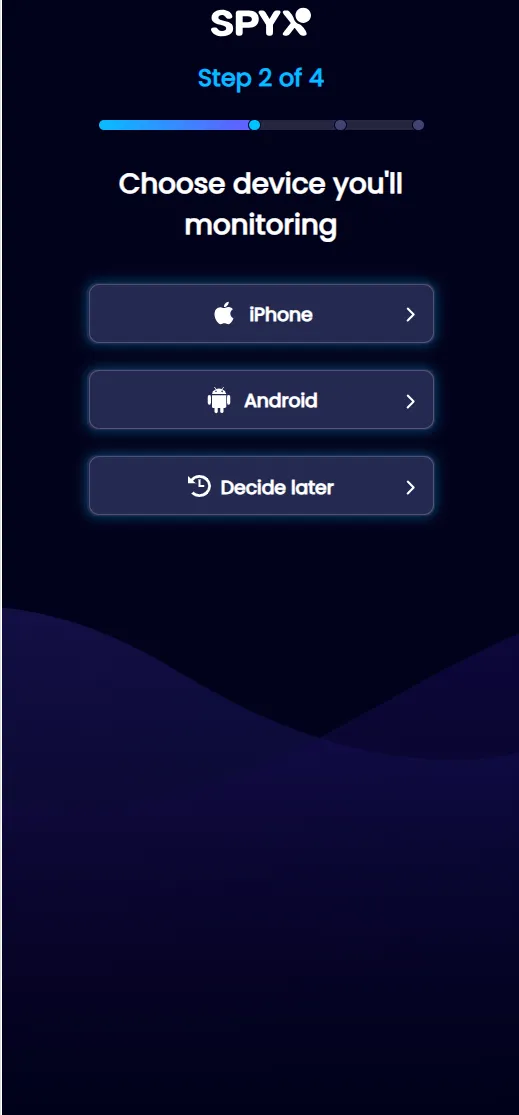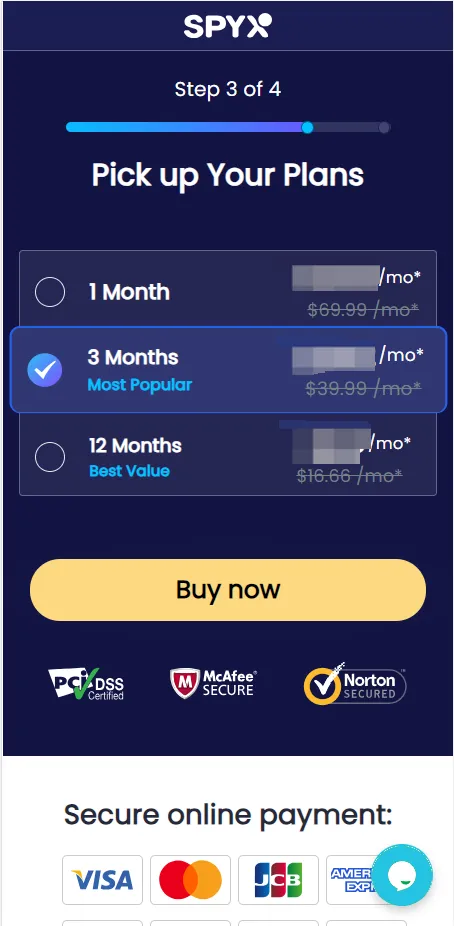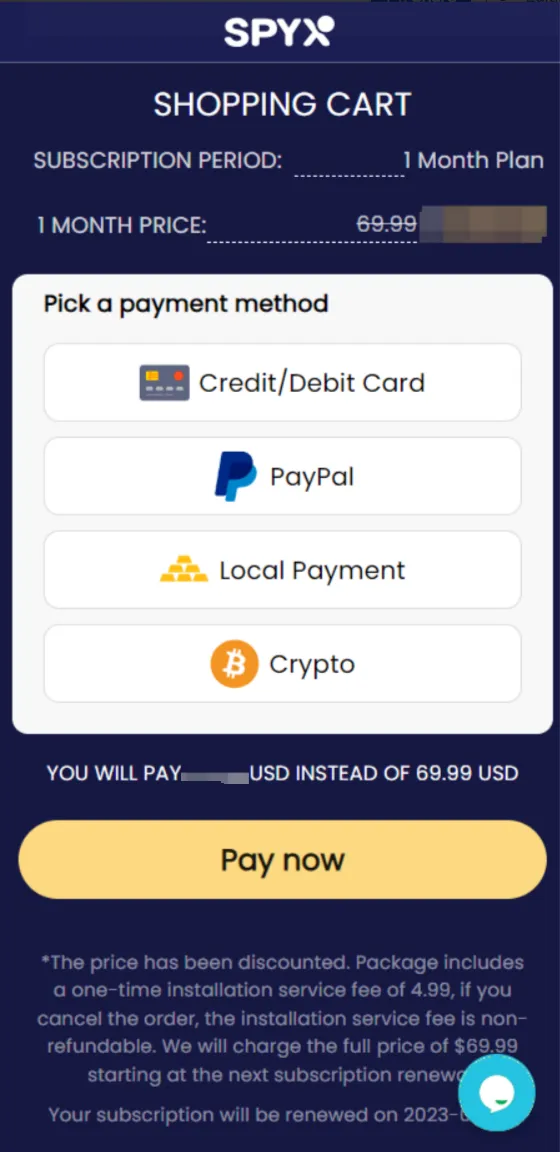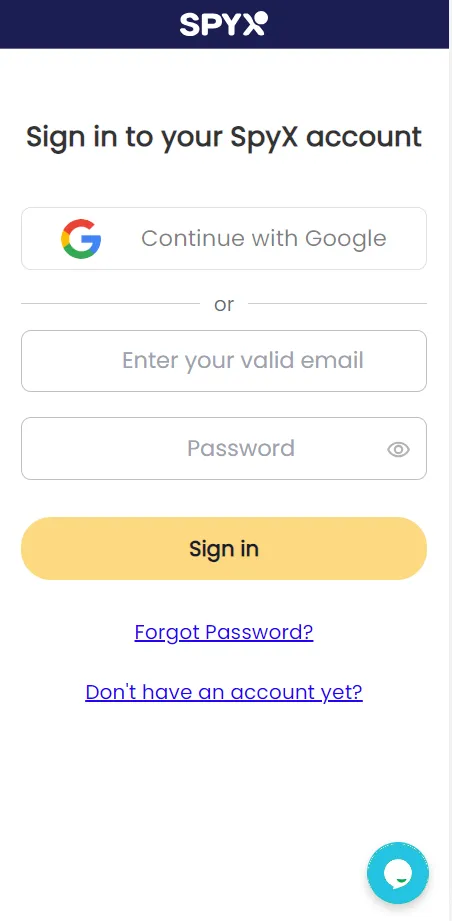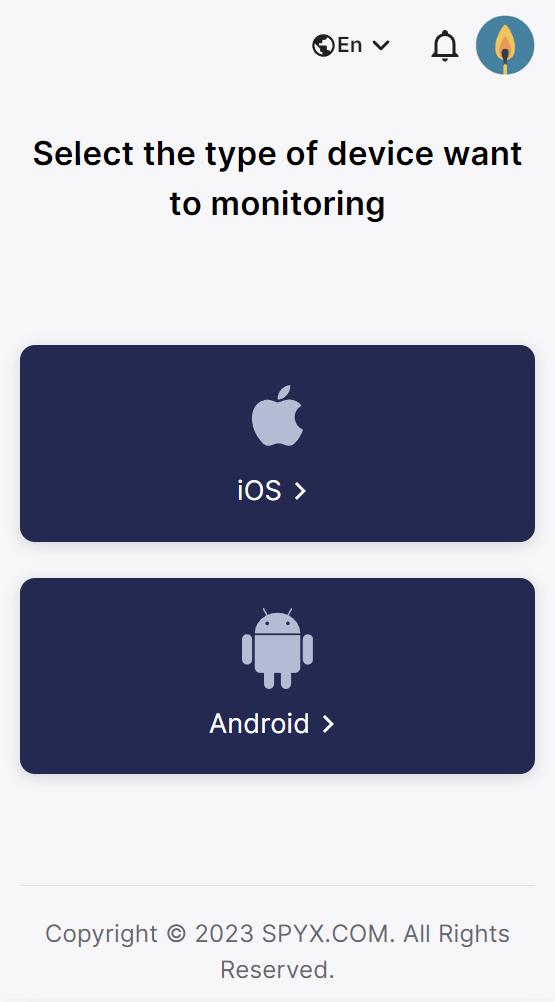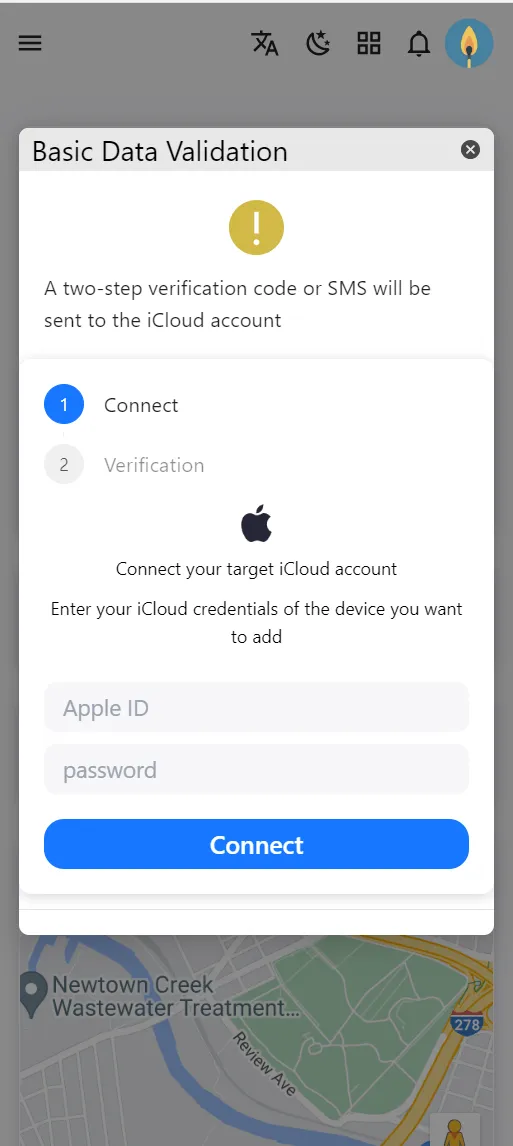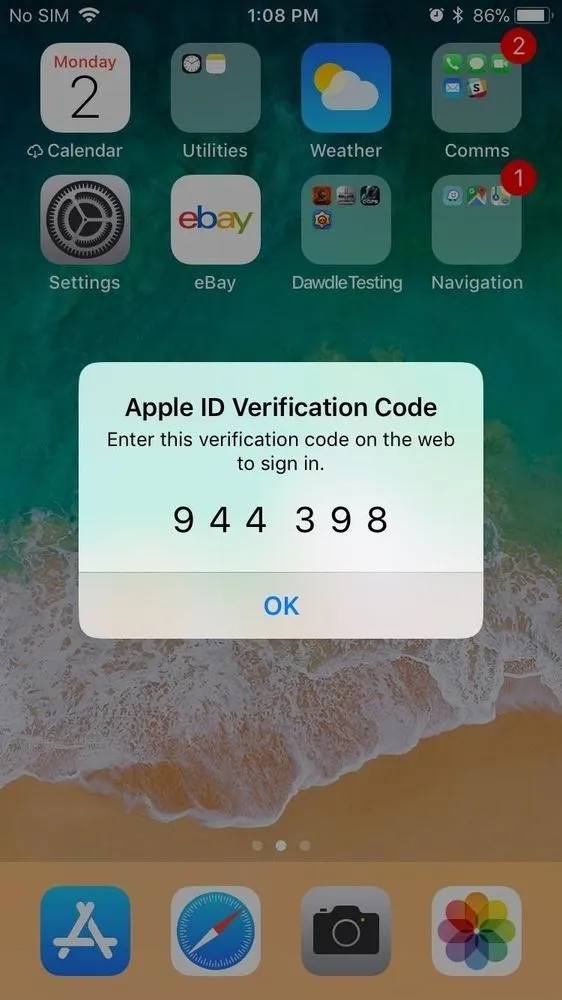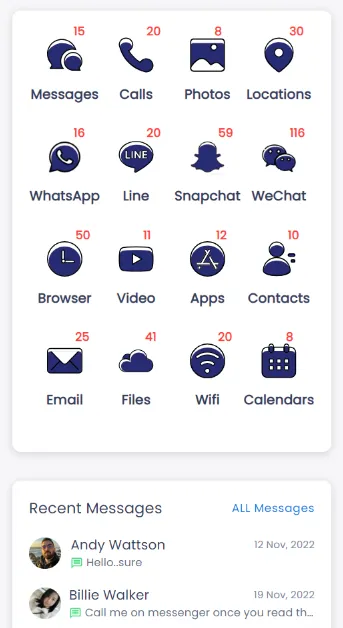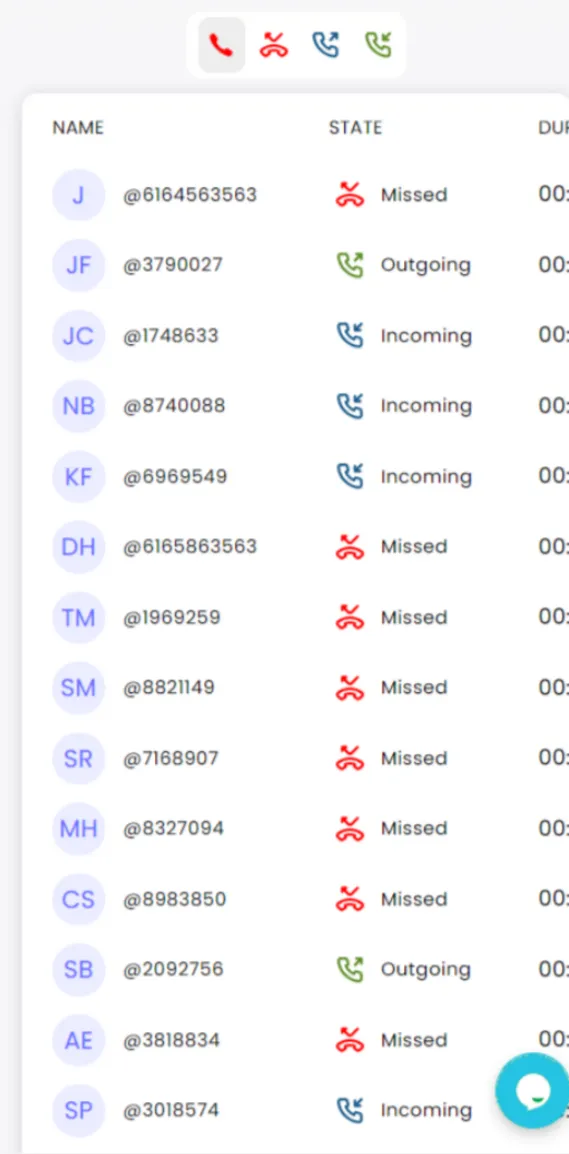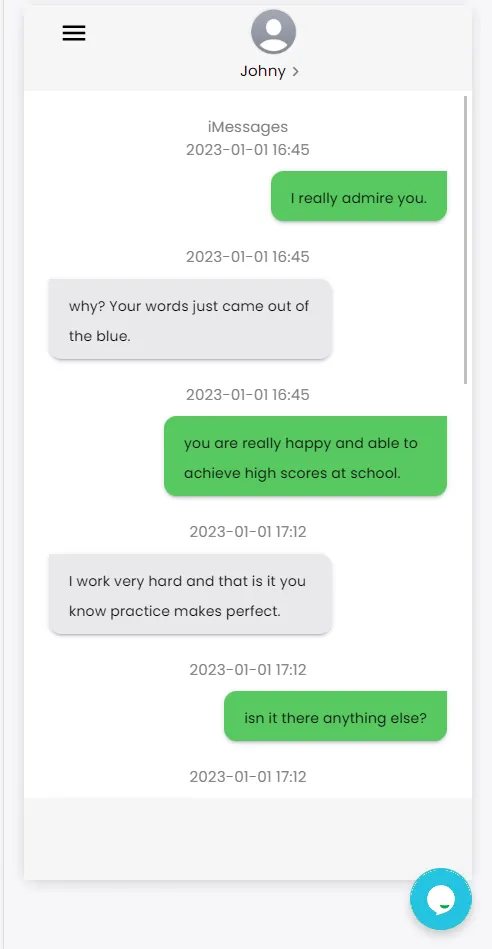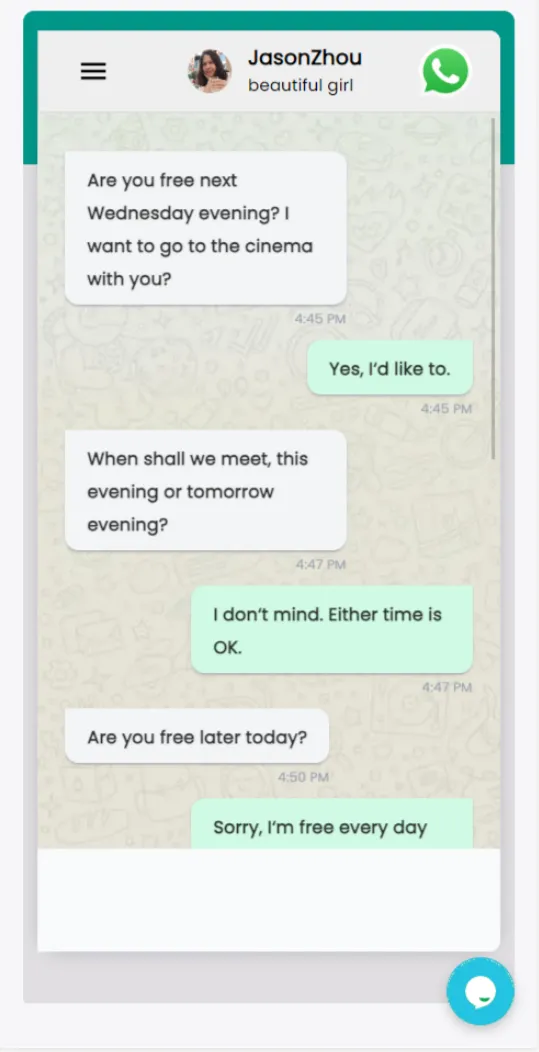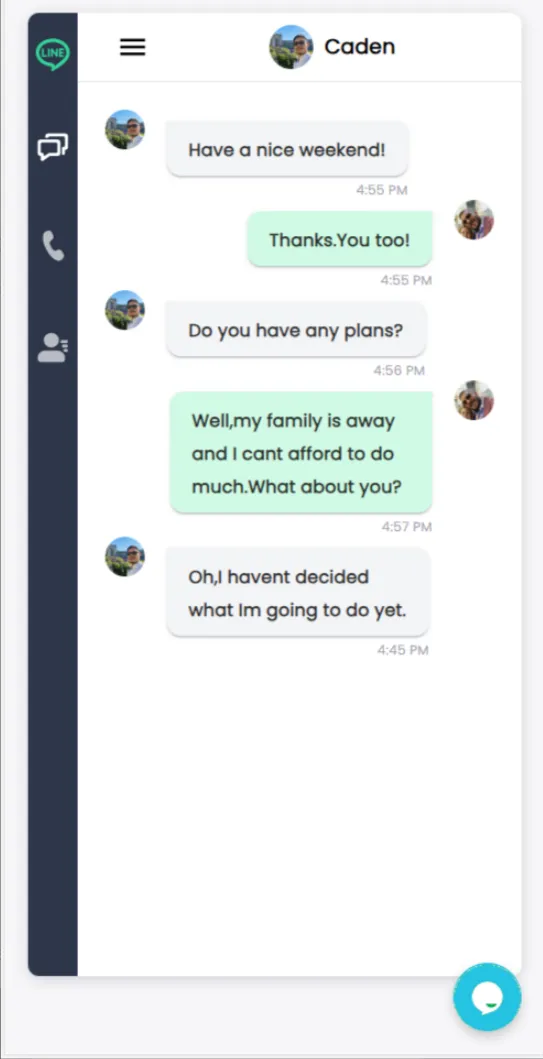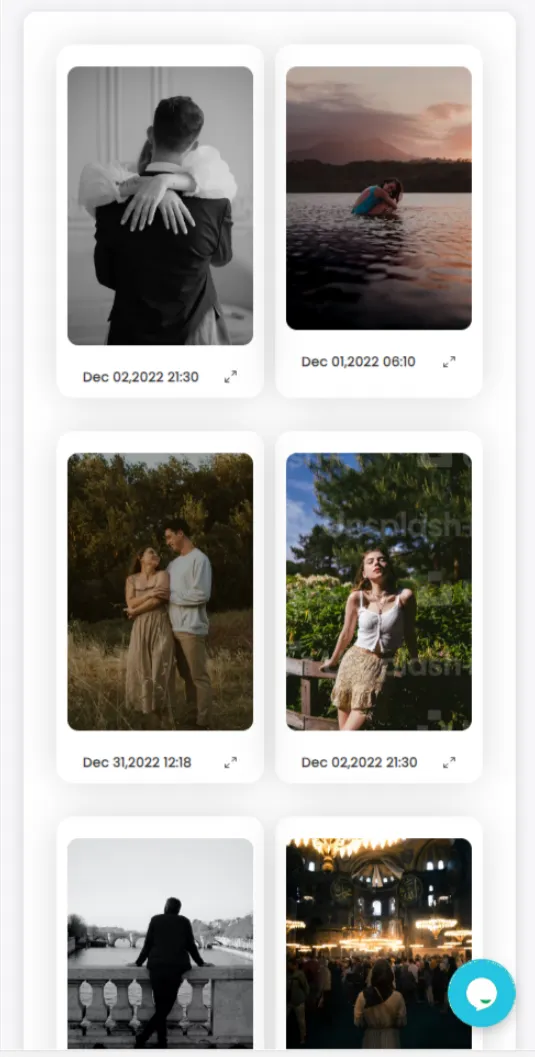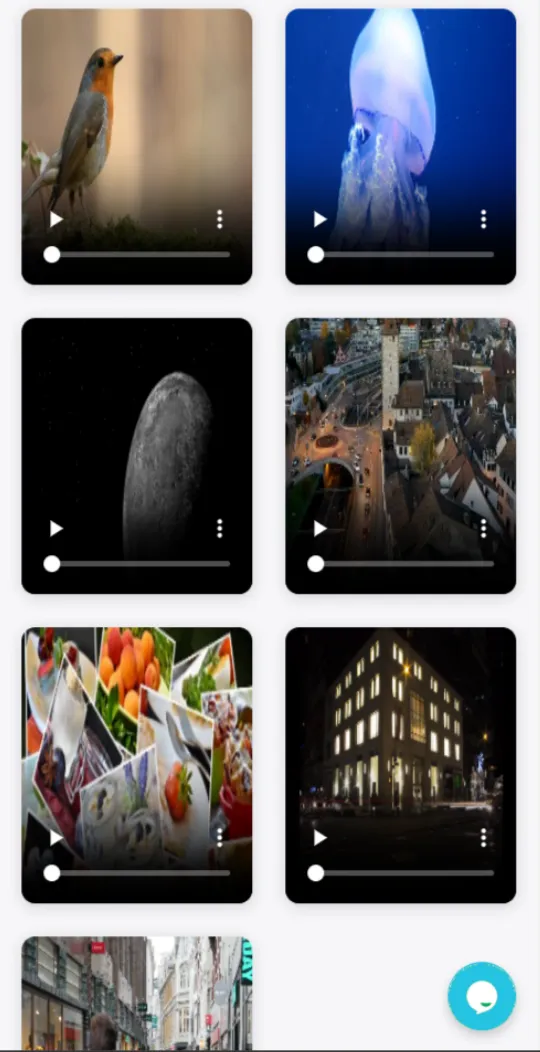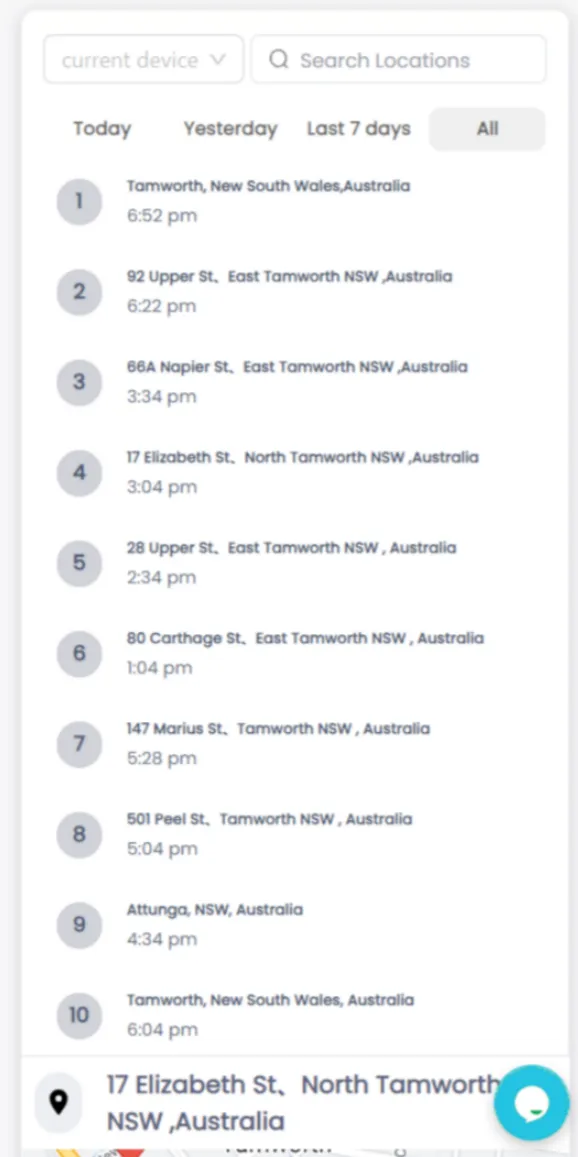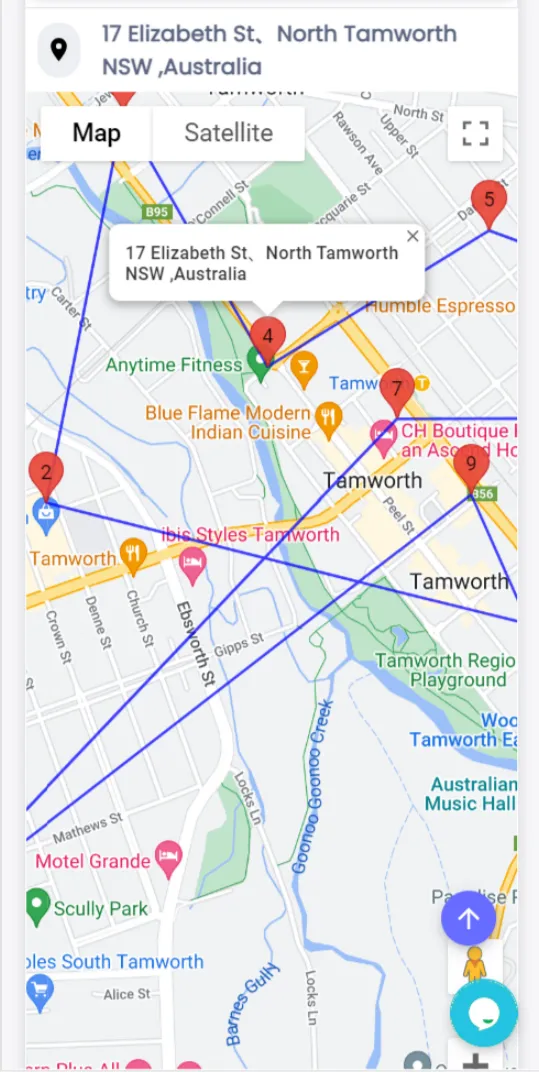Dieser Leitfaden führt Sie durch jeden Schritt des Kauf-, Einrichtungs- und Überwachungsprozesses. Fühlen Sie sich frei, diese Schritte zu erkunden, bevor Sie sich für SpyX entscheiden!
Bitte beachten Sie, dass es sich bei allen unten genannten iPhones und Geräten nicht um das Ziel-iPhone handelt, das Sie überwachen möchten, sondern um Ihr eigenes iPhone.
Schritt 1Melde dich kostenlos an
Klicken Sie oben rechts auf ‚Anmelden‘, geben Sie Ihre registrierte E-Mail-Adresse und Ihr Passwort ein oder melden Sie sich mit Google an.

Schritt 2Wählen Sie den Gerätetyp aus, den Sie überwachen möchten
SpyX unterstützt iOS- und Android-Geräte. Wählen Sie iOS, wenn Sie ein iOS-Gerät überwachen möchten. oder entscheiden Sie sich später nach dem Kauf.
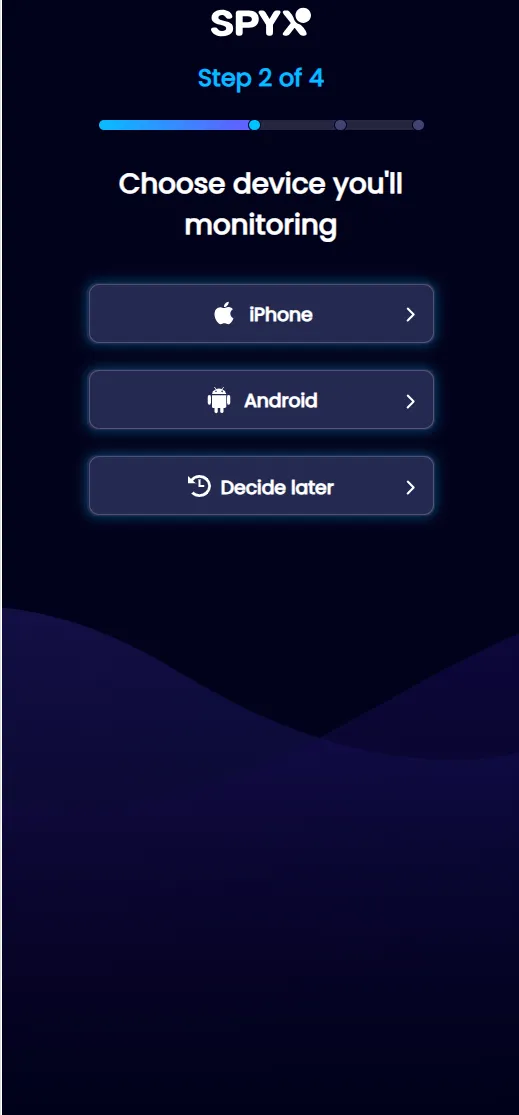
Schritt 3Wählen Sie Ihren Plan
SpyX bietet Pläne für 1 Monat, 3 Monate und 12 Monate an. Melden Sie sich an, um die Preise zu überprüfen.
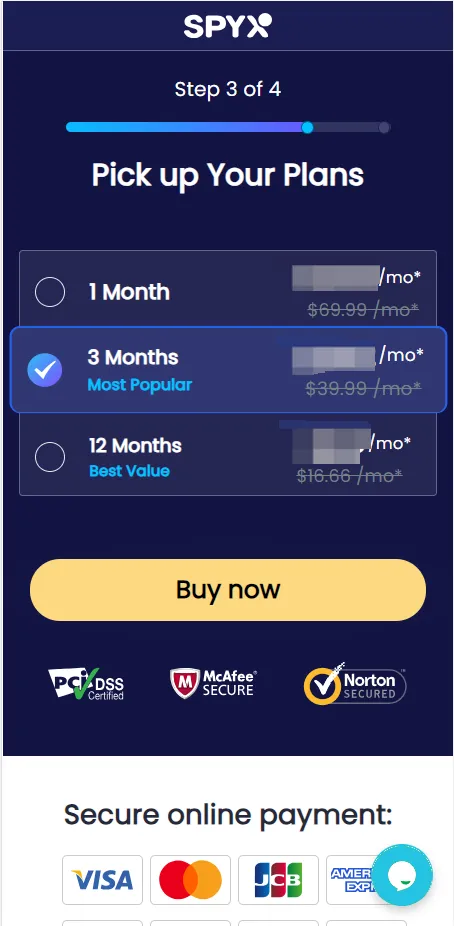
Schritt 4Beenden Sie die Zahlung
SpyX unterstützt verschiedene Zahlungsmethoden. Wählen Sie Ihre bevorzugte Methode, um die Zahlung abzuschließen. Nach dem Kauf erhalten Sie zwei E-Mails mit Ihren Kaufdetails und einer Schritt-für-Schritt-Anleitung an Ihr registriertes E-Mail-Konto. Überprüfen und bestätigen Sie alle Informationen.
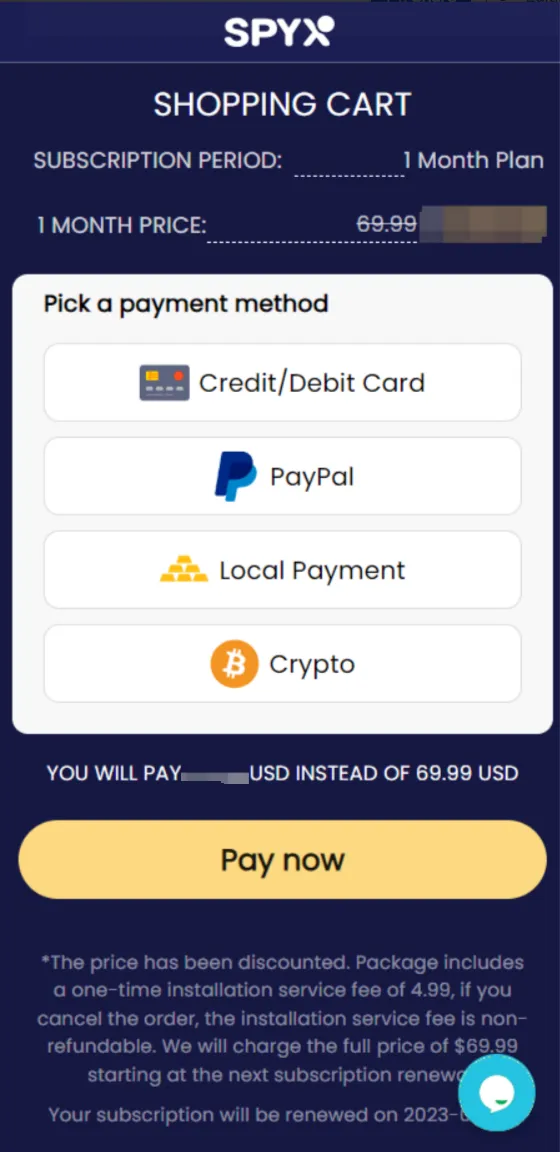
Schritt 1Melden Sie sich bei Ihrem SpyX-Konto an
Klicken Sie oben rechts auf „Anmelden“, geben Sie Ihre registrierte E-Mail-Adresse und Ihr Passwort ein oder melden Sie sich mit Google an.
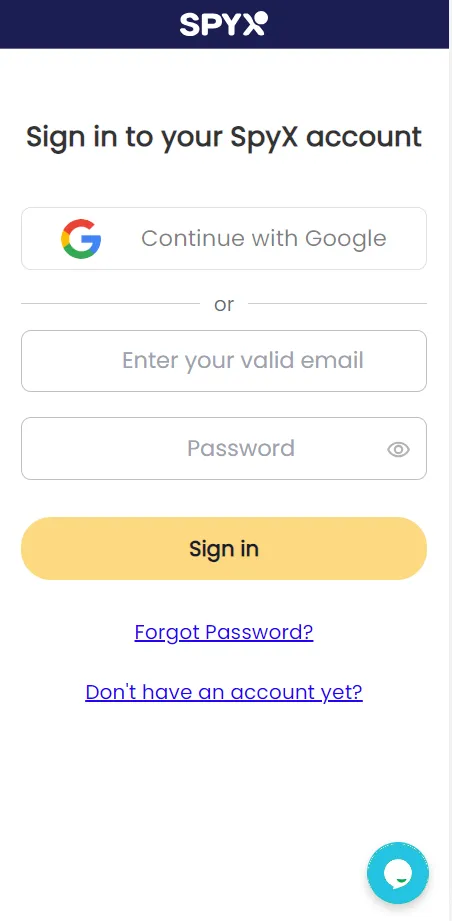
Schritt 2Wählen Sie den Gerätetyp aus, den Sie überwachen möchten
SpyX unterstützt iOS- und Android-Geräte. Wählen Sie iOS, wenn Sie ein iOS-Gerät überwachen möchten.
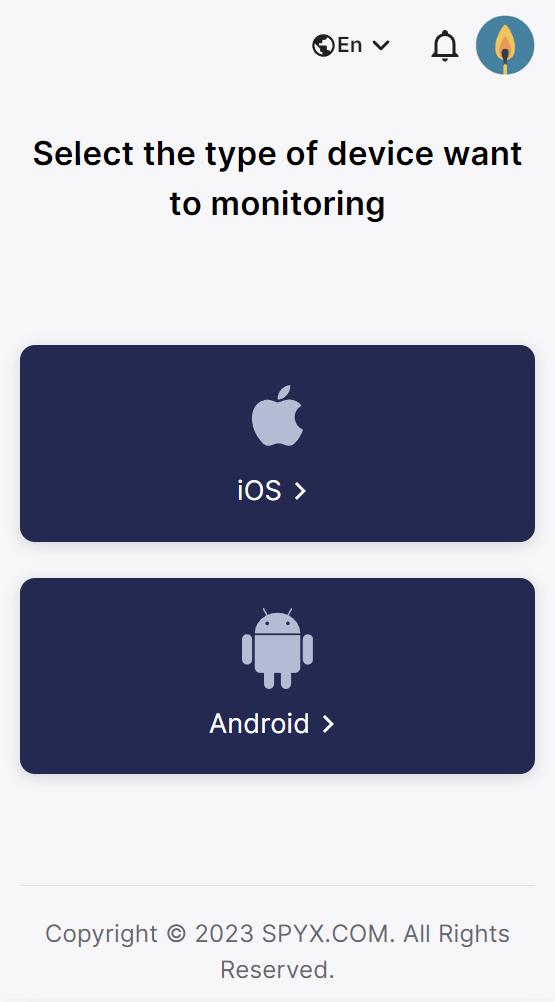
Schritt 3iOS-Gerät anschließen
Geben Sie die Apple-ID und das Passwort des Ziel-iOS-Geräts ein.
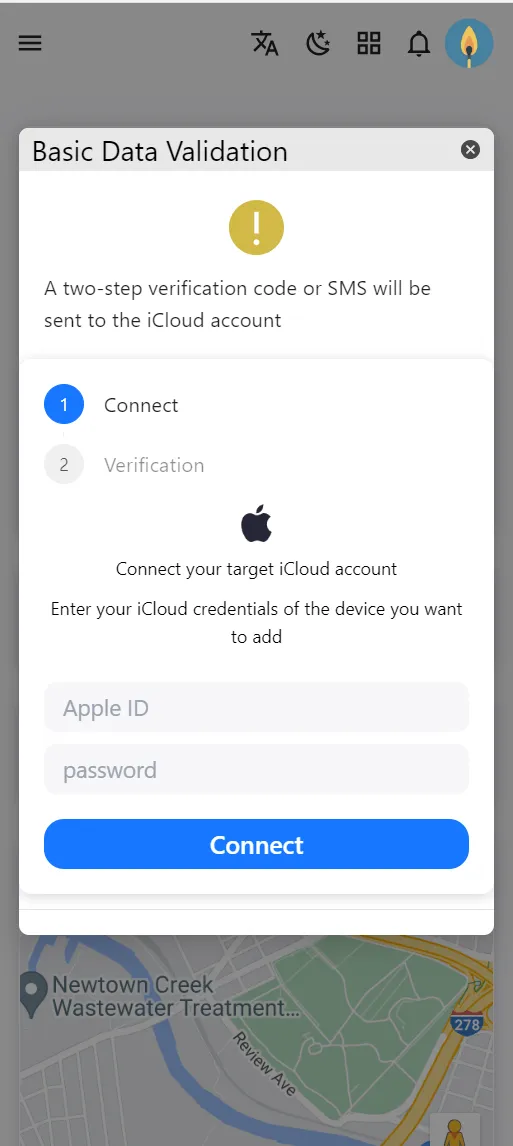
Schritt 4Überprüfen Sie das Ziel-iOS-Gerät
Verifizierung per Gerät oder SMS: Ein Apple-ID-Code oder eine Nachricht mit einem Bestätigungscode wird an das Zieltelefon gesendet.
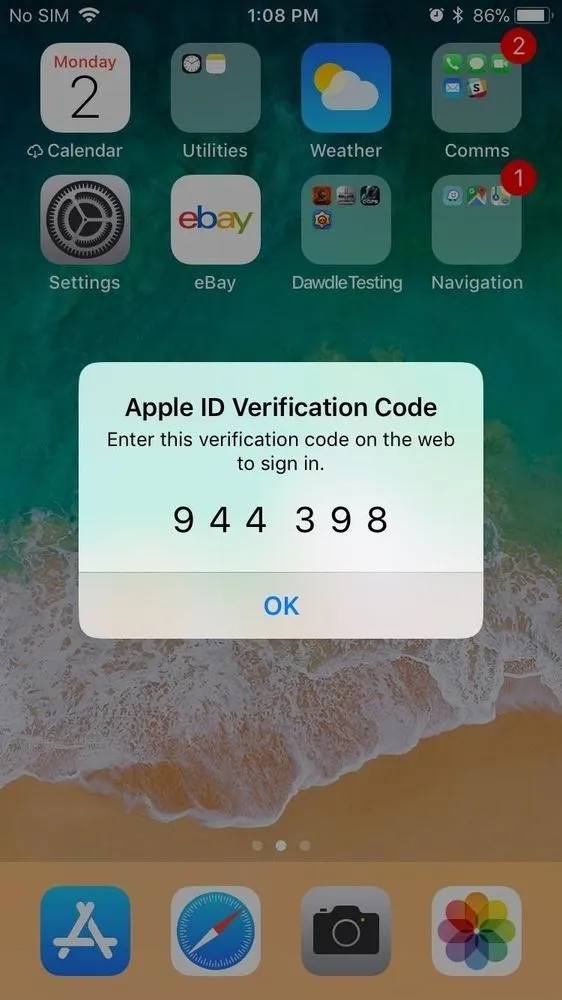
Nachdem Sie eine Verbindung zum Ziel-iPhone hergestellt haben, können Sie verschiedene Arten von Daten im Dashboard verfolgen. Und Sie können das Zieltelefon überall und jederzeit überwachen!
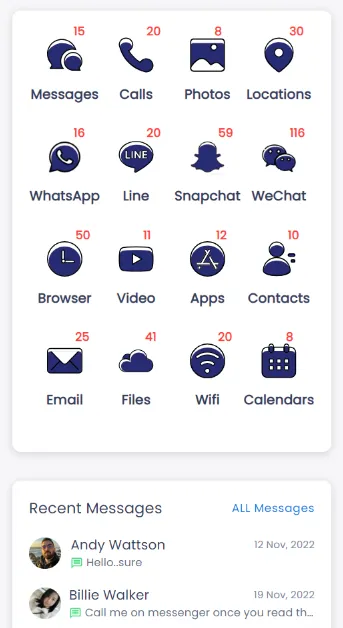
Verschiedene Nachrichten-Apps
Mit SpyX können Sie detaillierte Nachrichten und Anrufe in iMessage, WhatsApp, Line, Snapchat, WeChat und mehr anzeigen.
Fotos und Videos
Sie können alle auf dem Zieltelefon gespeicherten Fotos und Videos durchsuchen.
Historischer und Echtzeitstandort
Sie können den Standort des Ziel-iPhones in Echtzeit verfolgen und alle bisherigen Standorte anzeigen.
Andere Eigenschaften
Mit SpyX können Sie über 30 Apps auf dem Ziel-iOS-Telefon überwachen. Erkunden Sie alle Funktionen in einer Demo oder tätigen Sie jetzt einen Kauf.